안녕하세요 레이디 선데이입니다.
오늘은 넷플릭스 자막 설정 바꾸는 법을 알려드리려고 합니다.
제가 소개해드리는 방법은 iOS(아이폰, 아이패드 등)용이니 참고해주세요.
이미지는 아이패드로 만들어서 아이폰과 화면구성이 살짝 다르지만, 메뉴와 방법은 아이폰과 동일합니다.

Netflix 넷플릭스 자막 설정 변경하기

기본 상태의 넷플릭스 자막입니다. 처음에는 괜찮았는데 갈 수록 반투명 사각형이 신경쓰입니다. 가끔 장면을 가릴 때도 있고요. 일반 영화 자막처럼 투명하게 바꿔 보기로 합니다.
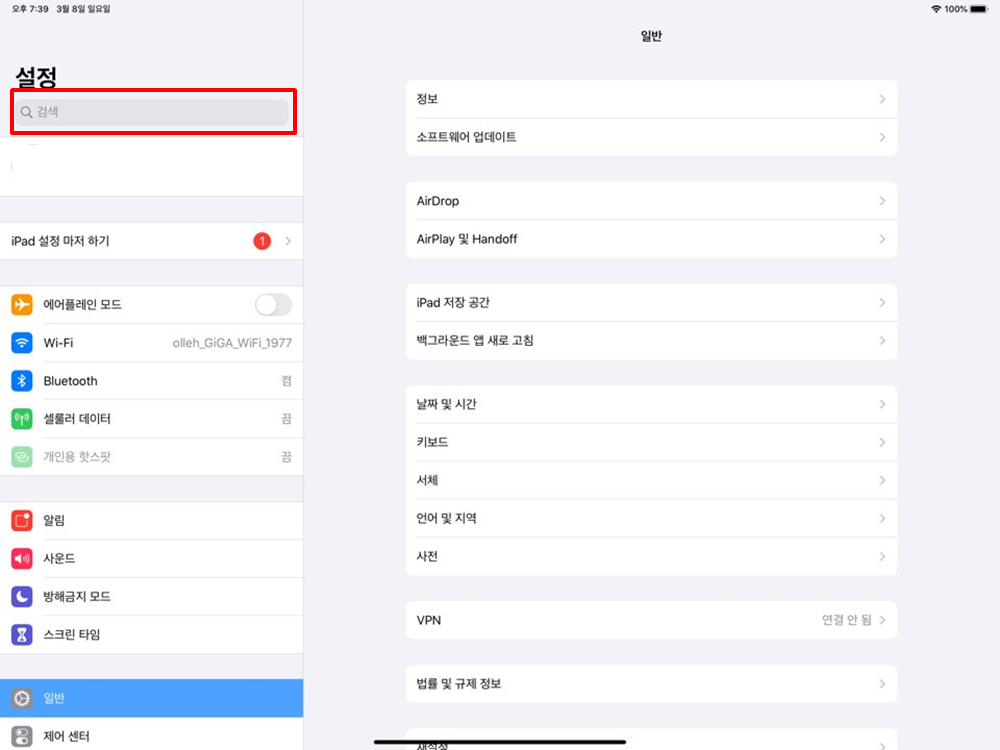

설정에 들어가셔서 '자막'을 검색하시면, 오른쪽 화면이 뜹니다. (아이폰의 경우, 설정에 들어갔을 때 검색칸이 바로 보이지 않습니다. 화면을 살짝 아래로 당기면 상단에 검색칸이 나타납니다.) '자막 및 청각 장애인용 자막'을 선택하신 다음, 빨간색 표시가 되어있는 '스타일'로 들어가주세요.

기본 설정인 경우, '반투명 배경'에 체크 되어있습니다. 배경을 없애려면 '윤곽체 텍스트'를 체크해주세요.
위에 예시 이미지를 통해서 반투명 박스가 없어진 걸 확인할 수 있습니다. 그런데 저는 윤곽선이 너무 진해보이더라구요.
조금 더 자세하게 수정하기 위해서 '새로운 스타일 생성'으로 들어갑니다.

여기서는 폰트, 크기, 색상 등 디테일한 설정을 변경할 수 있습니다. 저는 글씨 윤곽만 조금 더 부드럽게 하기 위해서 나머지는 그대로 두고, 텍스트 가장자리 스타일만 손을 봤어요. 다양한 옵션 중에서 저는 '그림자 만들기'를 선택했습니다.
아까 보다 조금 더 부드러워진 느낌이죠?


넷플릭스 자막 변경 전후를 비교해볼게요. 왼쪽이 기존이고, 오른쪽이 변경 후 입니다. 오른쪽이 확실히 익숙하죠? 이제 조금 더 편하게 미드를 즐겨봅시다 ㅎㅎㅎ
'Tips' 카테고리의 다른 글
| 넷플릭스 영어공부 - 미드, 영화 스크립트(대본) 다운받는 법 (3) | 2020.03.20 |
|---|---|
| 넷플릭스 영어공부 이중자막 설정 방법 (0) | 2020.03.14 |
| 넷플릭스 시청기록 삭제 아이폰 아이패드용 (0) | 2020.03.13 |
| 해외 호텔 메일 보내기 (0) | 2020.03.07 |
| 넷플릭스 언어 설정 변경하기 (0) | 2020.03.04 |



댓글